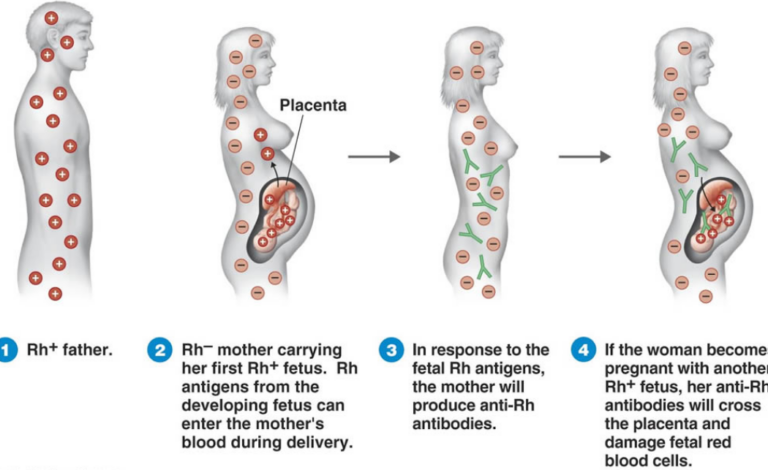Включение и использование функции «Картинка в картинке» в Safari на macOS Catalia
С обновлением macOS Catalina пользователи, наконец, могут насладиться потрясающей функцией «картинка в картинке» при просмотре видео в QuickTime Player. Apple также добавила ту же функцию в Safari на Mac.
Например, если вы смотрите видео в Safari на таком сайте, как YouTube, вы можете включить для этого видео функцию «картинка в картинке» простым щелчком. Это означает, что вы можете продолжать делать то, что делаете на своем Mac, просматривая это видео.
Вот как включить и использовать картинку в картинке в Safari на вашем Mac.
Включение картинки в картинке в Safari на Mac
Независимо от того, открыты ли у вас веб-сайт и видео в отдельном окне или на вкладке, вы можете включить функцию «Картинка в картинке» в Safari таким же образом.
Во время воспроизведения видео щелкните правой кнопкой мыши или удерживайте Control, щелкните маленький значок громкости и выберите «Ввести картинку в картинку». Это та же самая кнопка, которую вы использовали бы для отключения звука.
Если у вас нет других открытых вкладок, вы увидите значок тома в адресной строке. Если у вас открыт сайт на вкладке, вы увидите значок громкости справа от вкладки.
Использование картинки в картинке в Safari
После включения функции «Картинка в картинке» в Safari вы увидите, что видео уменьшится и переместится в один из углов экрана.
Оттуда вы можете щелкнуть и перетащить окно в другой угол или изменить его размер, перетащив один из краев. У вас также есть кнопка Play / Pause.
- Чтобы остановить видео и вернуть его на веб-сайт, нажмите X в верхнем левом углу.
- Чтобы продолжить воспроизведение видео, но вернуть его на веб-сайт, нажмите кнопку «Картинка в картинке» в окне видео.
Когда вы используете эту функцию «картинка в картинке», это видеоокно останется поверх всех других открытых вами окон. Итак, вы можете продолжать работать или играть на своем Mac, но продолжайте смотреть видео.
Подведение итогов
Функция «картинка в картинке» для Safari – хорошее дополнение к обновлению Catalina. Вы собираетесь им пользоваться? Дайте нам знать в комментариях ниже!
И помните, вы всегда можете отправить нам в Twitter свои советы и предложения.
Читайте также: AirPods Pro выпускается в новых цветах: черном и темно-зеленом.